Ha tapasztalt licenc hiba la lakosztály Microsoft Office és volt, hogy törölje Captcha annak nyilvántartó rendszer annak érdekében, hogy vezessenek be egy új kódot, tudod, milyen nehéz azonosítani a megfelelő adatbázis, vagy milyen kockázatos is, hogy a változások a rendszer fájlokat. Emiatt, a legtöbb MS Office felhasználók , akik úgy döntenek, hogy licensz probléma eltávolítást majd visszatesz suite kijavítani a hibákat.
mert a programcsomag eltávolítása és újratelepítése Microsoft Office olyan művelet, amely fogyaszt sok idő, hogy a felhasználók gyakran nem áll nekik, ha kell töltse / felhívni néhány projektetEgy gyors módszer törlése licenc kód útján Iroda Key Remover.
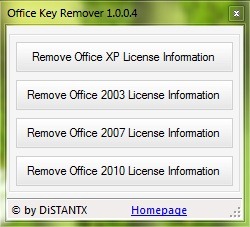
Iroda Key Remover egy ingyenes alkalmazás, összeegyeztethető Windows XP, Windows Vista, Windows 7 si Windows 8, Amivel MS Office felhasználói tapasztalattal, akik licenc hiba képes Strega érvényesítési kód annak Nyilvántartó rendszer mert Office XP, Office 2003, Office 2007 si Office 2010. Az alkalmazás egy egyszerű felületNagyon könnyen használható: letöltés, felszerelEzután kattintson az egyik a négy gombok de eltávolítattól függően, Irodai programcsomag használni.
Megjegyzés: Az alkalmazás telepítésekor a Nitro PDF Reader telepítését kéri; ha nem akarja telepíteni a programot, jelölje be a „Nem akarom install Nitro PDF Reader ”, majd kattintson a Tovább gombra.
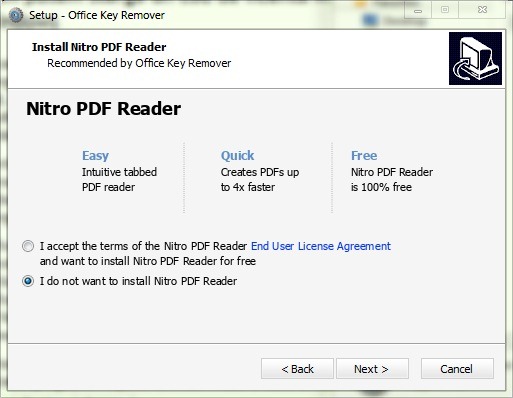
Óvatos! Az alkalmazás jogosultságokat igényel administrator futni.
STEALTH SETTINGS - Hogyan lehet eltávolítani az MS Office termékkulcsot a Windows iktató hivatal